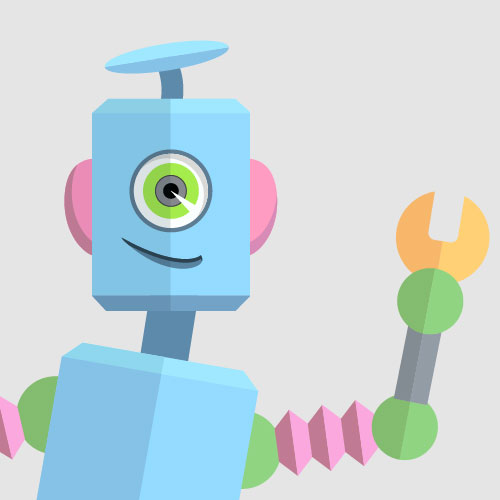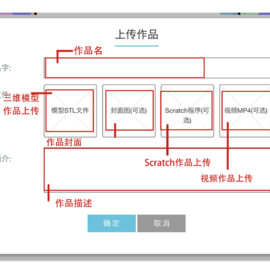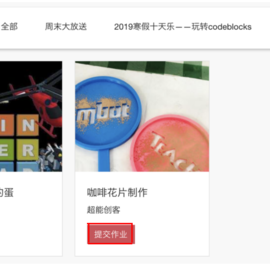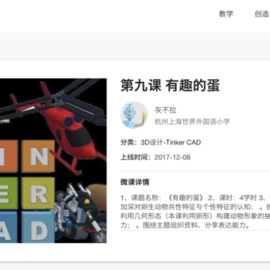Tinkercad账号注册指南(适用于年龄不满13周岁的学生用户)
- 分类:
- TEACH
- 2018-04-16
- 14991
微课详情
美国《儿童在线隐私保护法》要求那些面向12岁以下儿童、或向儿童收集信息的网站和在线服务者,向父母发出有关信息收集的通知,并在向儿童收集个人信息之前得到父母的同意;要求网站保证父母有可能修改和更正这些信息。因此,不满13周岁的儿童在注册Tinkercad账户时,需要取得父母账号的批准。 所以,我们特别发布这个微课,面向年龄不满13周岁的学生情况,有步骤地指导学生和家长如何注册及操作Tinkercad。
打开 Tinkercad 官网 www.tinkercad.com ,点击主页面的红圈内“立即开始使用Tinkercad”或者右上角“注册”
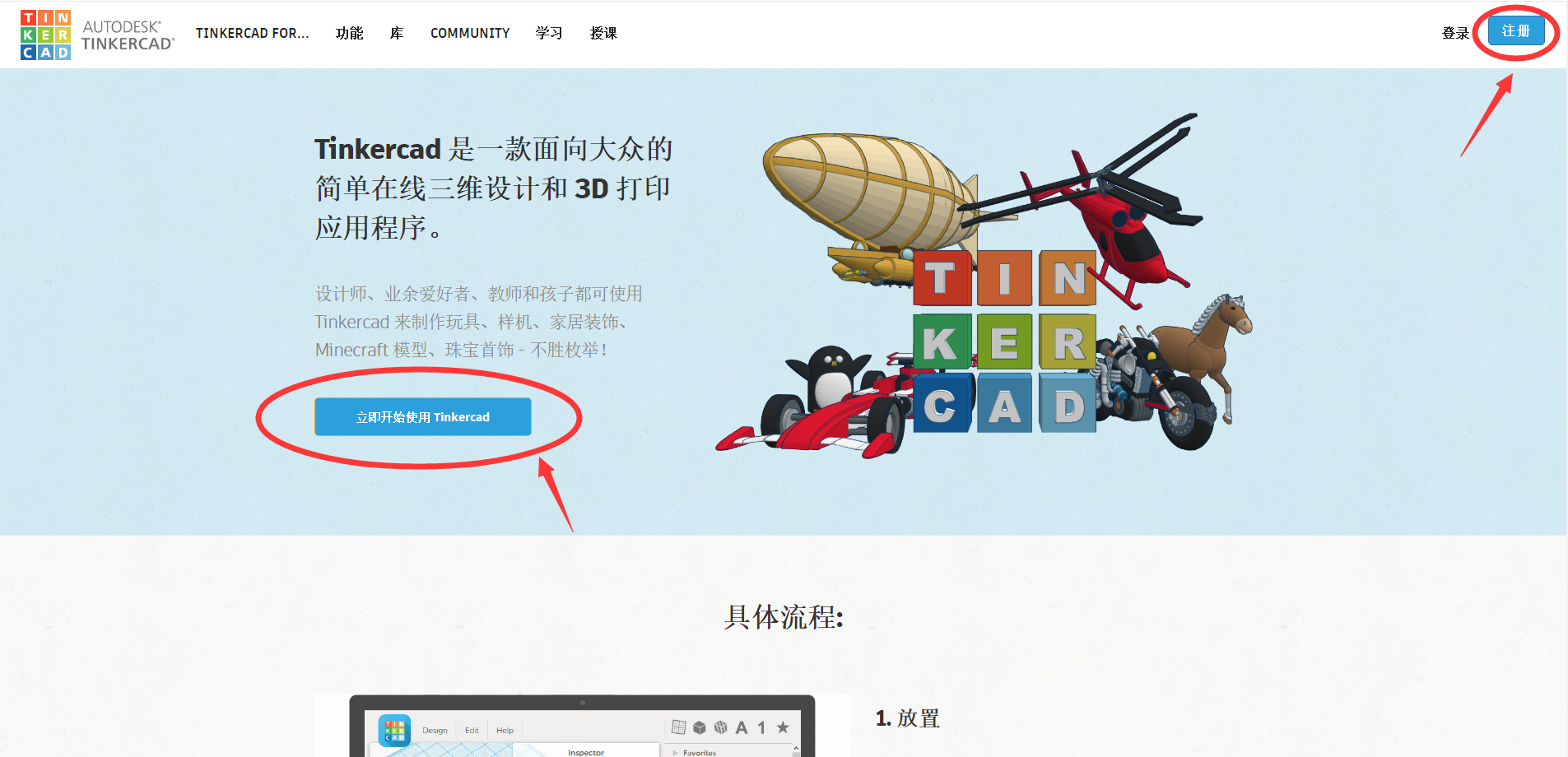
创建帐户:选择所在“国家/地区”,填写“生日”
Your username-“您的用户名”,Your password-“您的密码”及“您的家长的电子邮件”
红圈标出的内容,必须打钩,最后点击“创建帐户”
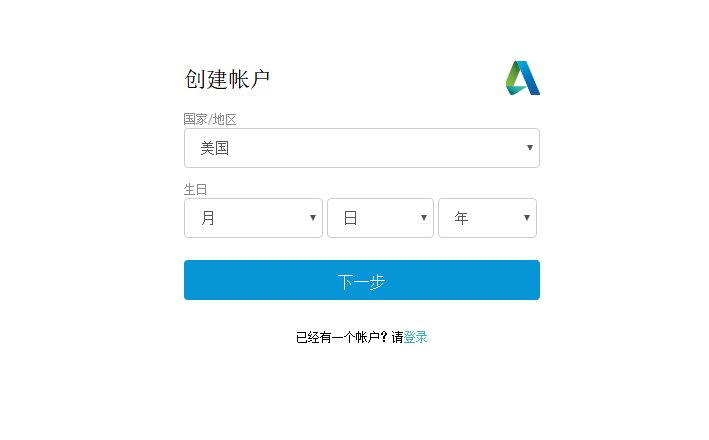
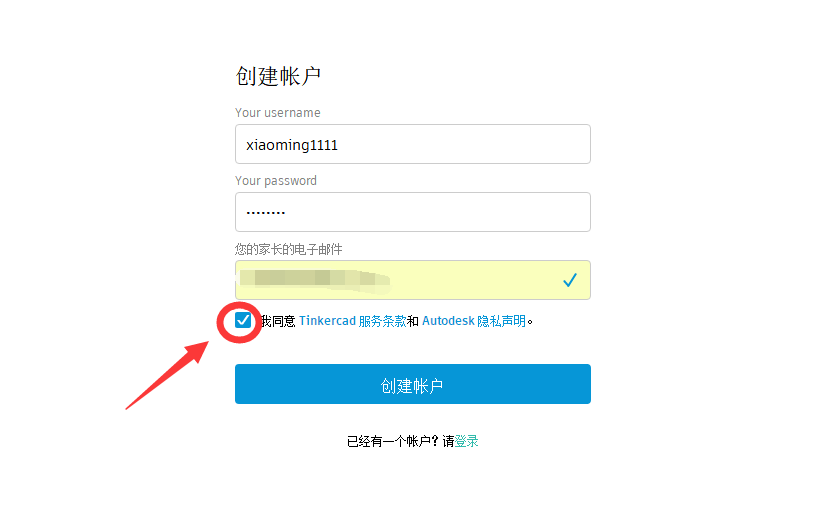
账户创建成功,跳出如下图页面,认真阅读红色方框里的内容,打开家长邮箱(步骤2中填写过的)
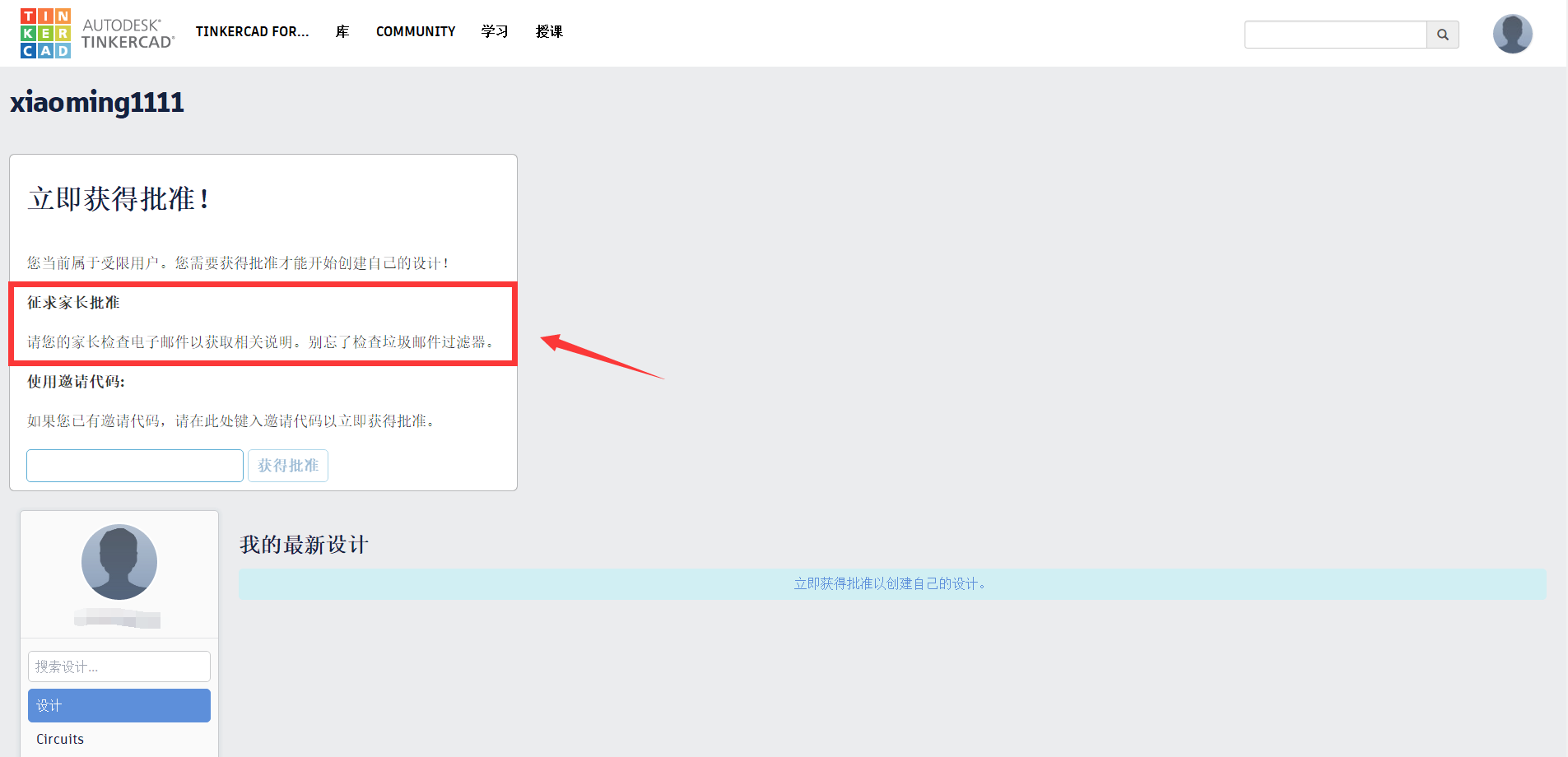
在邮箱中会找到邮件,发件人:Autodesk Parent Support,邮件主题:Approve Your Child's Tinkercad Account
打开邮件,在正文最下方有一个按钮和链接(见下图,红色方框中内容)
点击按钮“立即批准您孩子的帐户”
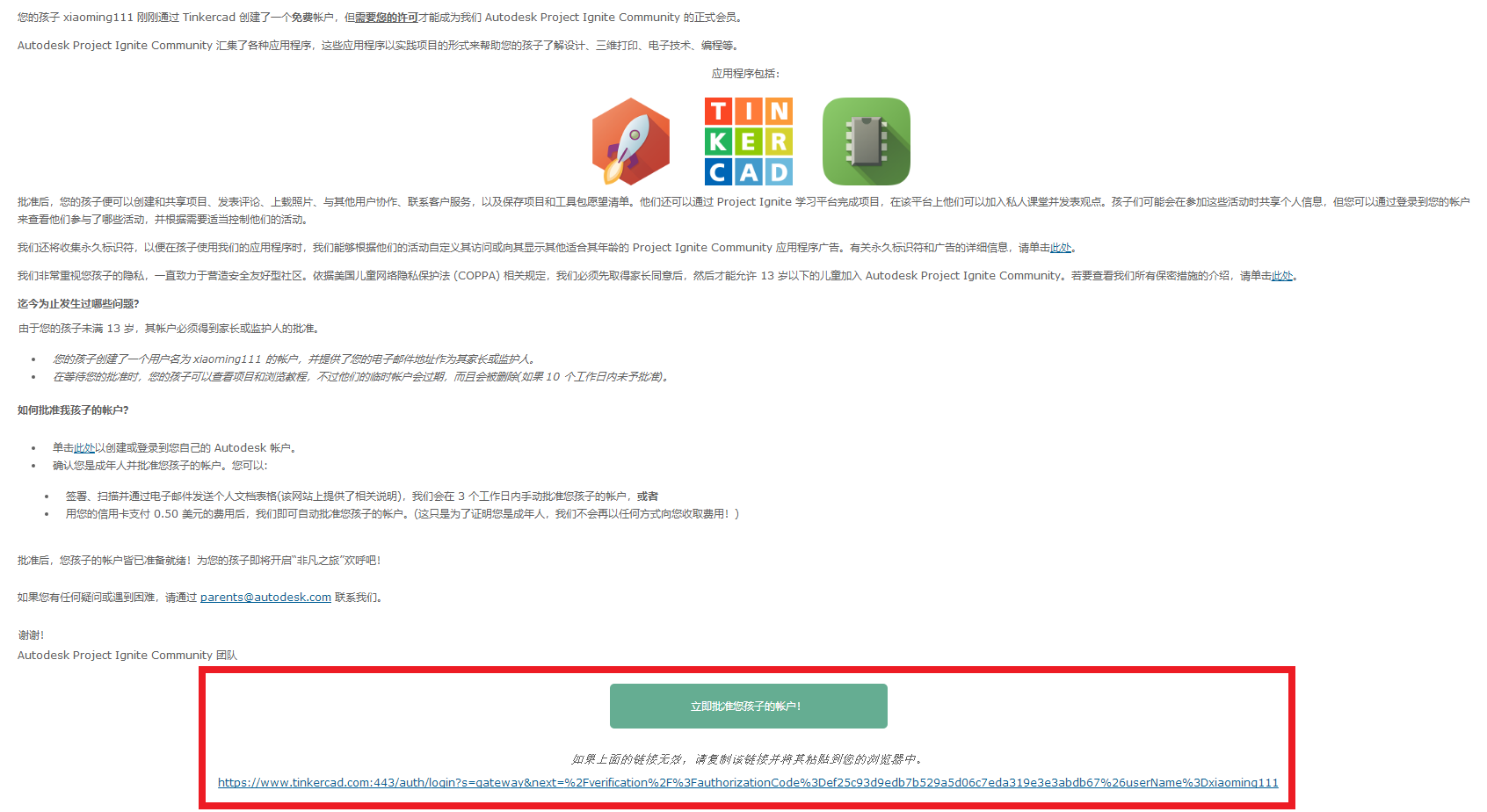
跳转至 Tinkercad 账户登录页面,填入步骤2中输入的家长电子邮箱
如果此邮箱未注册过 Tinkercad 帐户,会出现“此电子邮件或用户名无法识别”,这时请点击“创建帐户”

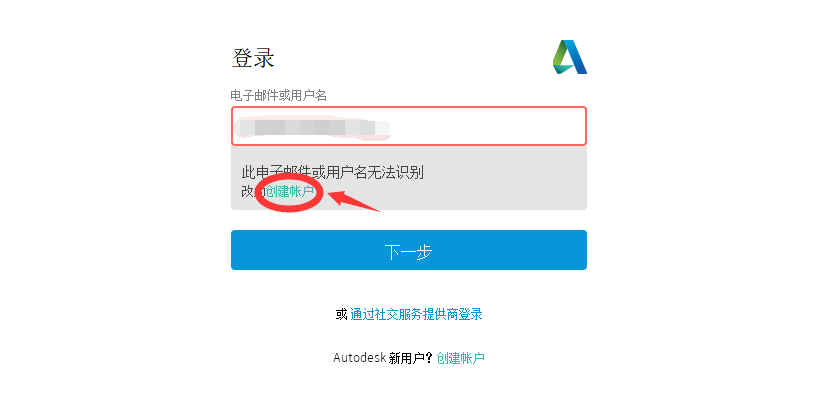
填写资料创建帐户,最后点击“完成”
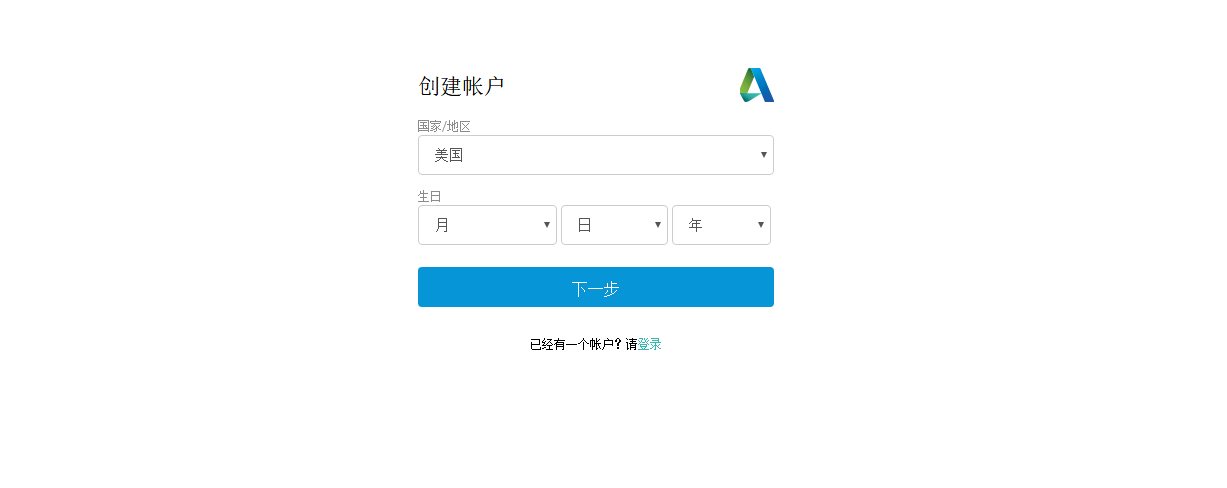
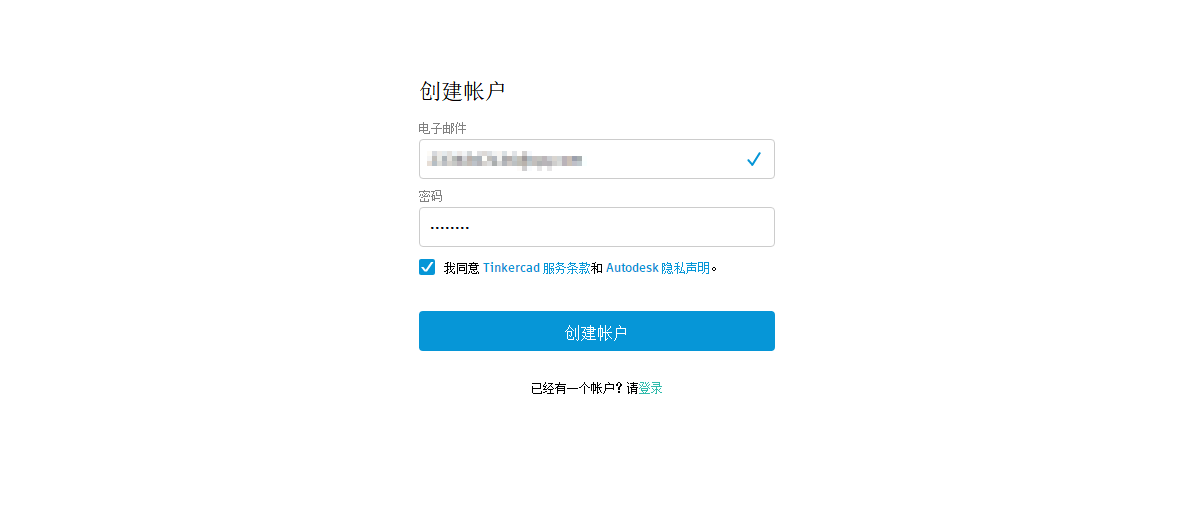
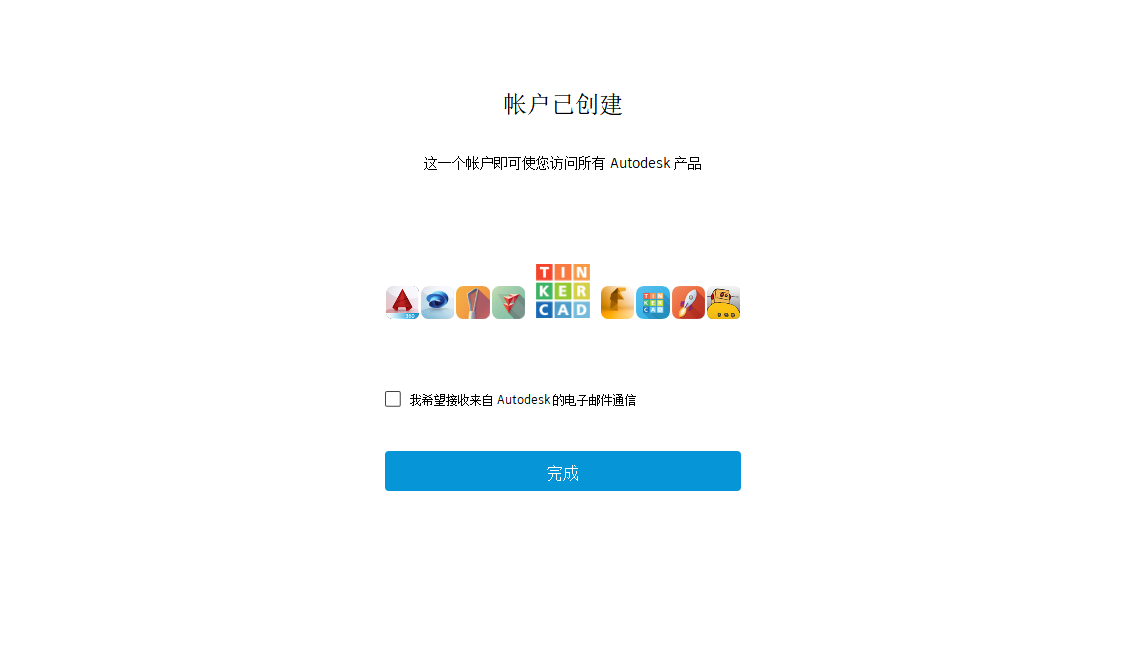
创建帐户完成后,跳出下图页面,请务必仔细阅读全部内容
页面下方有两个按钮“立即批准”和“3到5日内批准”
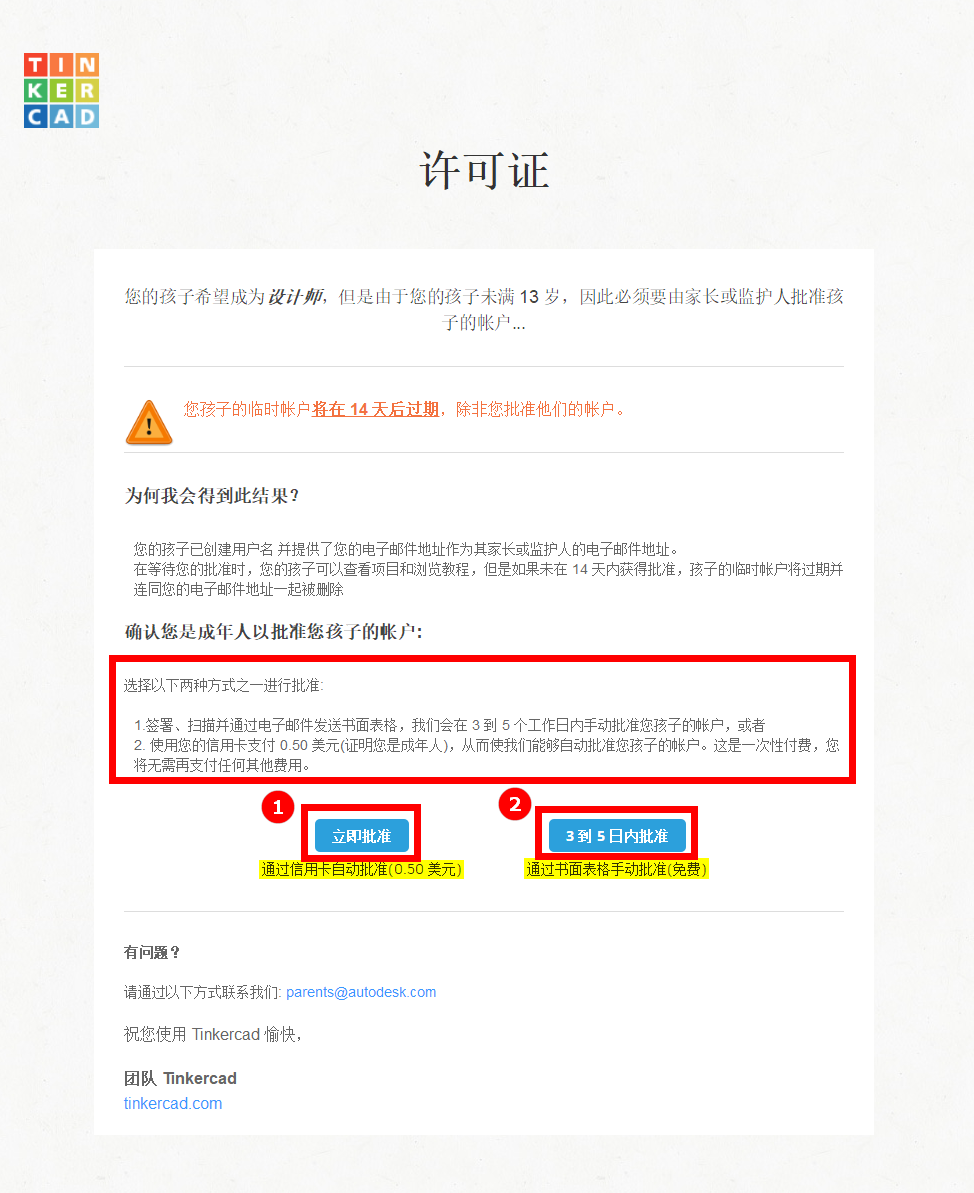
如果,点击“立即批准”,页面跳转到 PayPal 支付平台,需要通过信用卡支付0.50美元
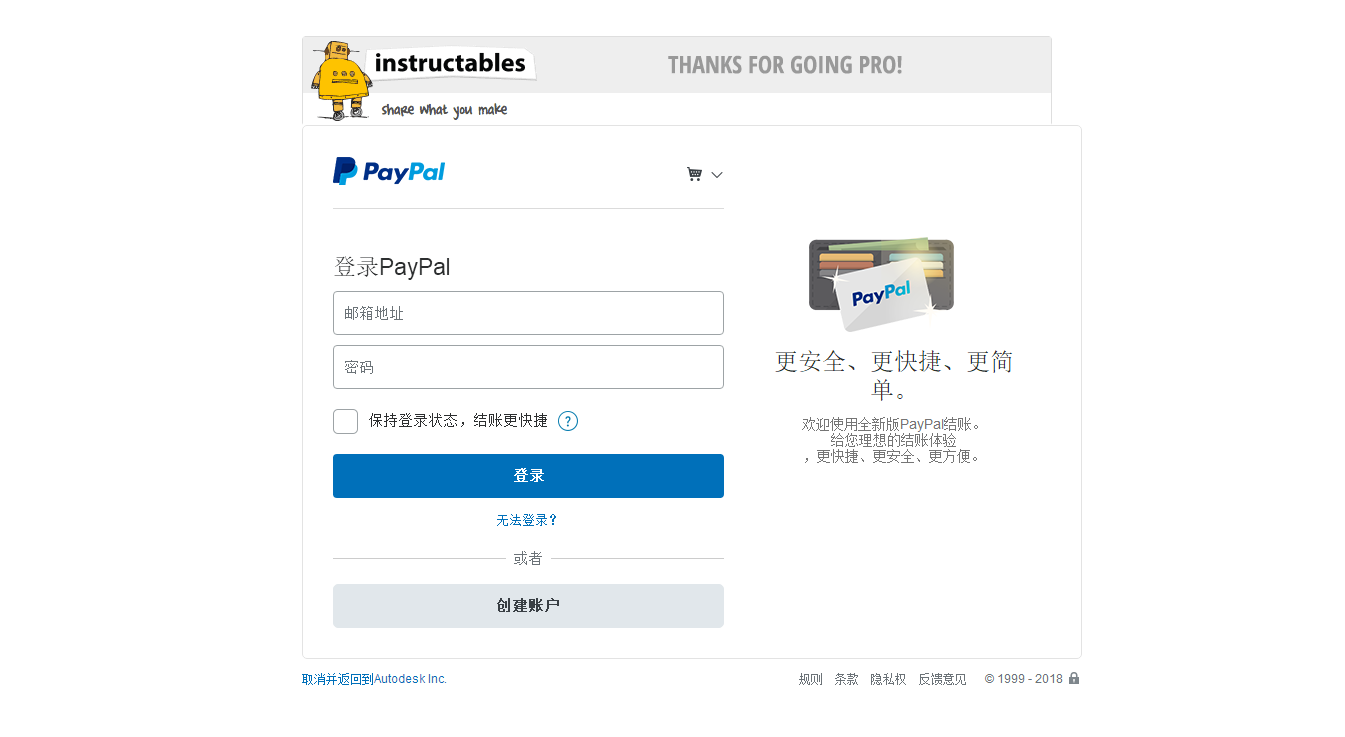
如果,点击“3到5日内批准”,页面跳转到新的页面,点击“获取家长同意表格”下载PDF文档并填写文档;
仔细阅读全部内容,按照页面中所列出的步骤要求,完成书面记录验证,此操作完全免费
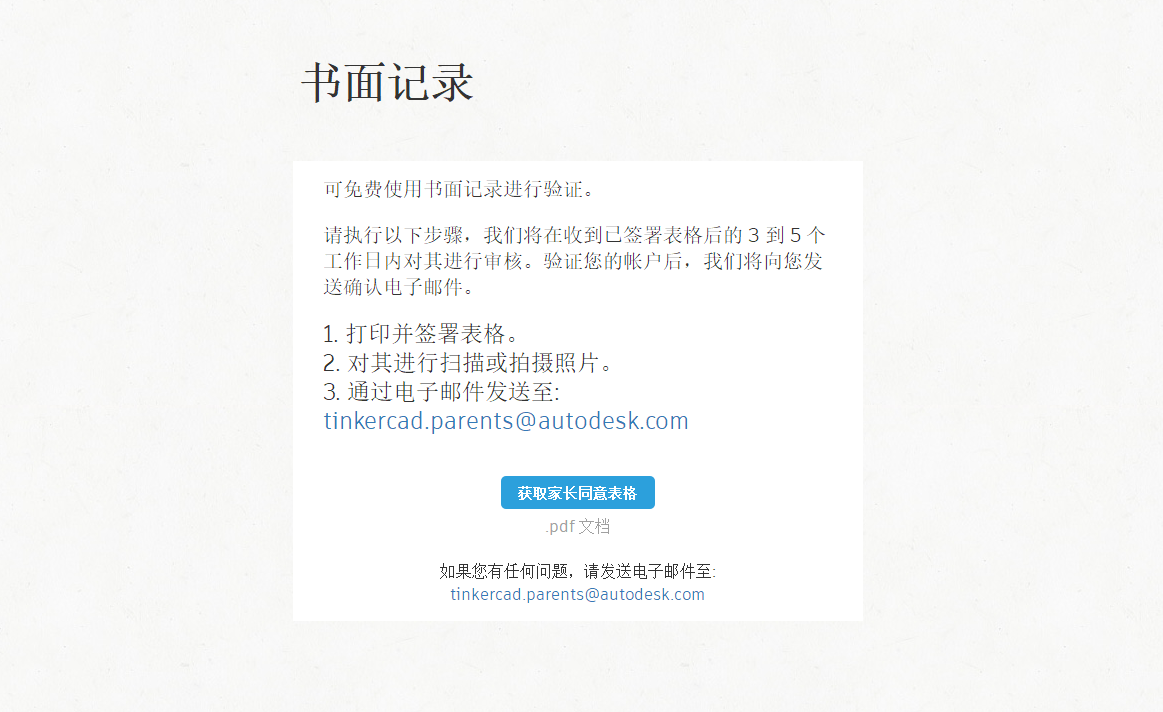
各位家长可按照各自情况需求,完成批准!
谢谢各位观看!